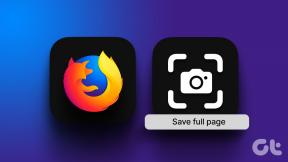Ret Windows Store-fejl Serveren snublede
Miscellanea / / November 28, 2021
Ret Windows Store-fejl Serveren snublede: Hovedårsagen til denne fejl er korrupte OS-filer, ugyldig registreringsdatabase, virus eller malware og forældede eller beskadigede drivere. Fejlen "Serveren snublede eller fejlkode 0x801901F7" dukker op, når du prøver at åbne Windows 10 Store, og den lader dig ikke få adgang til butikken, hvilket virker som et alvorligt problem. Nogle gange kan dette kun være på grund af den overbelastede Microsoft-server, men hvis du fortsætter med at opleve denne form for problem, skal du følge nedenstående fejlfindingstrin for at løse dette problem.
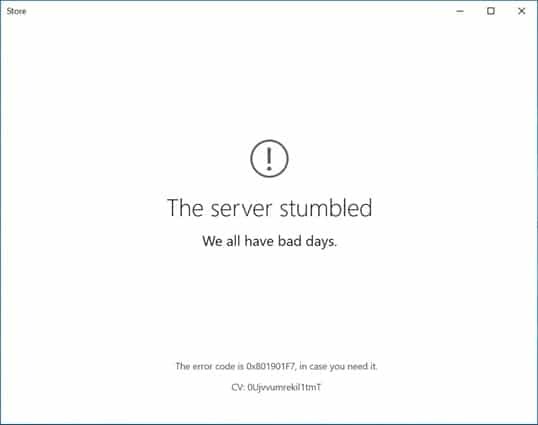
Indhold
- Ret Windows Store-fejl Serveren snublede
- Metode 1: Nulstil Windows Store-cachen
- Metode 2: Fjern Windows Store-databasefiler
- Metode 3: Deaktiver proxy
- Metode 4: Sørg for, at Windows er opdateret.
- Metode 5: Slå automatiske tidsindstillinger fra
- Metode 6: Genregistrer Butik-appen
- Metode 7: Kør Windows Reparationsinstallation
Ret Windows Store-fejl Serveren snublede
Det anbefales at oprette et gendannelsespunkt bare hvis noget går galt.
Metode 1: Nulstil Windows Store-cachen
1. Tryk på Windows-tasten + R og skriv derefter "Wsreset.exe” og tryk enter.

2. Når processen er færdig, genstart din pc.
Metode 2: Fjern Windows Store-databasefiler
1. Naviger til følgende mappe:
C:\Windows\SoftwareDistribution\DataStore\
2.Find DataStore.edb fil og slet den.
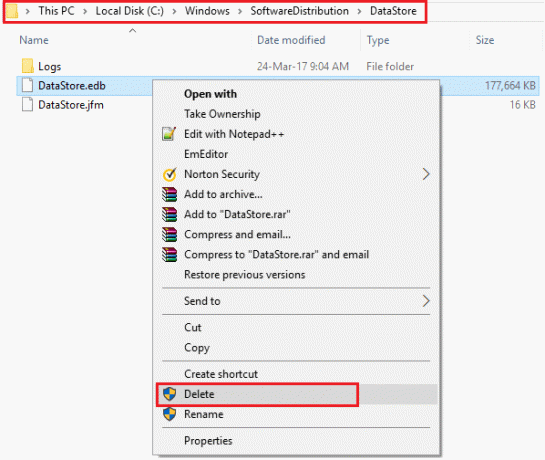
3. Genstart din pc for at gemme ændringer.
4. Tjek igen Windows Store for at se, om du er i stand til det Ret Windows Store-fejl Serveren snublede.
Metode 3: Deaktiver proxy
1. Tryk på Windows-tasten + I og klik derefter Netværk og internet.

2.Vælg Proxy i menuen til venstre.
3. Sørg for at slukke for proxyen under 'Brug en proxyserver'.
‘
4. Tjek igen, om problemet er løst eller ej.
5.Hvis Windows Store igen viser fejlen 'Serveren snublede' tryk derefter på Windows-tasten + X og vælg derefter Kommandoprompt (Admin).

6. Indtast kommandoen 'netsh winhttp nulstil proxy’ (uden anførselstegn) og tryk enter.
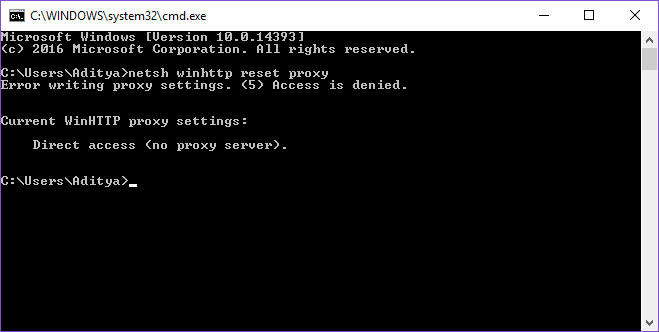
7. Lad ovenstående proces afslutte, og genstart derefter din pc for at gemme ændringerne.
Metode 4: Sørg for, at Windows er opdateret.
1. Tryk på Windows-tasten + I og vælg derefter Opdatering og sikkerhed.

2. Klik derefter Søg efter opdateringer og sørg for at installere eventuelle afventende opdateringer.

3. Tryk på Windows-tasten + R og skriv derefter services.msc og tryk enter.

4.Find Windows Update på listen, og højreklik derefter vælg Egenskaber.

5. Sørg for, at opstartstypen er indstillet til Automatisk eller Automatisk (forsinket start).
6. Næste, klik på Start og klik derefter på Anvend efterfulgt af OK.
Tjek igen, om du er i stand til det Ret Windows Store-fejl Serveren snublede.
Metode 5: Slå automatiske tidsindstillinger fra
1. Tryk på Windows-tasten + I og vælg derefter Tid & Sprog.

2.Sluk ‘Indstil tiden automatiskog indstil derefter din korrekte dato, tid og tidszone.

3. Genstart din pc for at gemme ændringer.
Metode 6: Genregistrer Butik-appen
1. Åbn kommandoprompt som administrator.

2.Kør under PowerShell-kommandoen
PowerShell -ExecutionPolicy Unrestricted -Kommando “& {$manifest = (Get-AppxPackage Microsoft. WindowsStore).InstallLocation + '\AppxManifest.xml'; Add-AppxPackage -DisableDevelopmentMode -Register $manifest}"

3. Når du er færdig, skal du lukke kommandoprompten og genstarte systemet
Åbn Windows Store og tjek om dit problem er løst.
Metode 7: Kør Windows Reparationsinstallation
Denne metode er den sidste udvej, for hvis intet virker, så vil denne metode helt sikkert reparere alle problemer med din pc. Reparation Installer blot ved at bruge en opgradering på stedet for at reparere problemer med systemet uden at slette brugerdata, der findes på systemet. Så følg denne artikel for at se Sådan repareres Installer Windows 10 nemt.
Det er det, du har med succes Ret Windows Store-fejl Serveren snublede men hvis du stadig har spørgsmål vedrørende denne vejledning, er du velkommen til at spørge dem i kommentarens sektion.